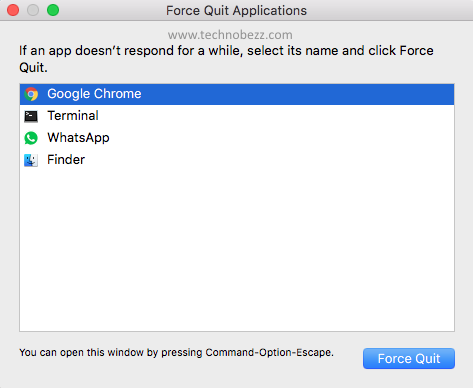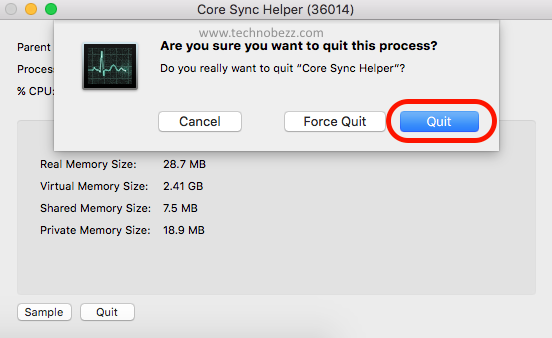Hoe een bevroren cursor op Macbook Pro te repareren
Een cursor is een van de essentiële onderdelen van uw MacBook Pro. Het wijst naar toetsen op het computerscherm en geeft de huidige positie aan. Als de cursor op uw MacBook Pro vastzit of als de cursor willekeurig verspringt, zal dit uw werk verstoren. Hier leest u hoe u dit kunt oplossen.
Hoe u een bevroren cursor op MacBook Pro kunt repareren
Forceer stop-apps
Als de cursor vastloopt nadat u een specifieke app of website hebt geopend, verdwijnt het probleem waarschijnlijk nadat u die app heeft gesloten. Hoe ga je ermee om als je de cursor niet kunt verplaatsen? U kunt de sneltoetsen gebruiken.
Druk tegelijkertijd op de Command-, Opties- en Esc-toetsen . Zodra het pop-upvenster verschijnt, markeert u de app die u wilt sluiten en klikt u op 'Forceer stop'.
Open Activiteitenmonitor
Als er te veel apps of tabbladen in de browser tegelijkertijd geopend zijn, kan dit ertoe leiden dat uw Mac geen RAM meer heeft. Daarom kunt u de cursor op uw computer niet verplaatsen.
Het vrijmaken van het RAM-geheugen kan de oplossing voor dit probleem zijn. U kunt de Command- en spatietoets helemaal indrukken om Spotlight te openen. Typ vervolgens Activity Monitor en klik erop. Dubbelklik nu op het niet-reagerende proces dat te veel geheugen en bindingen in beslag neemt. Ontslag nemen.
Start uw MacBook opnieuw op
De vastgelopen cursor op uw MacBook Pro kan soms worden opgelost door uw Mac opnieuw op te starten. Voordat u de Mac afsluit, koppelt u alle accessoires los.
Als de cursor vastloopt en u niet naar het Apple-menu kunt navigeren om de computer uit te schakelen, houdt u de aan/uit-knop een paar seconden ingedrukt.
Maak het trackpad schoon
Als u het trackpad alleen gebruikt om door uw MacBook te navigeren, probeer deze dan te ontdoen van stof, vingerafdrukken, enz. Zorg er ook voor dat uw vingers schoon, droog en olievrij zijn. Voordat u het trackpad reinigt, koppelt u de computer los van de voedingsbron en schakelt u deze uit.
Gebruik een microvezeldoek of een zachte, pluisvrije doek om hem schoon te maken. Spuit de reiniger op de doek en veeg voorzichtig af. Spuit de reiniger niet rechtstreeks op het trackpad.
SMC opnieuw instellen
Als geen van de bovenstaande methoden de vastgelopen cursor op MacBook Pro tijdelijk kan herstellen, probeer dan System Management Control (SMC) opnieuw in te stellen.
- Schakel uw MacBook uit
- Druk op Shift, Control en Opties aan de linkerkant van het toetsenbord
- Houd de aan/uit-knop ongeveer 10 seconden ingedrukt
- Laat alle toetsen en de aan/uit-knop los
- Zet uw MacBook aan.